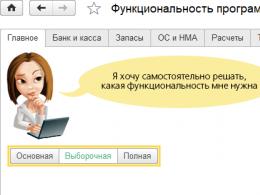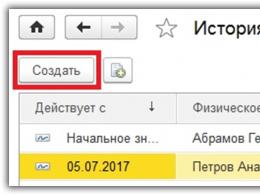Postavljanje ispravne korespondencije računa. Računovodstvene informacije Kako postaviti knjiženja u 1c računovodstvu 3.0
Generišu se računovodstveni zapisi. Ispravnost računovodstva utvrđuje se pravilnim formiranjem ovih unosa.
U početku, kada prvi put instalirate program, mehanizam generisanja objavljivanja se automatski konfiguriše i dizajniran je za univerzalnu upotrebu. Ponekad je to dovoljno za početak rada u sistemu. Ali dok radite, neminovno nastaju situacije kada standardne postavke nisu dovoljne i morate nešto promijeniti, prilagoditi svojim potrebama.
Pogledajmo kako promijeniti postavke mehanizma generiranja knjiženja ili dodati nove postavke za operacije koje se odnose na stavke i druge ugovorne strane.
Postavljanje računovodstvenih računa Nomenklature u 1C 8.3
Da biste pronašli postavke, idite na direktorij 1C 8.3 “” (meni “Direktori”, zatim veza “Nomenklatura”). U obrascu liste, na vrhu, nalazi se link „Obračun stavki“, kliknite na njega:
Pogledajmo kolone ove liste. Ako program vodi računovodstvo za nekoliko organizacija, kolona “Organizacija” vam omogućava da postavite različite računovodstvene račune za svaku od njih.
Na primjer, jedna organizacija je proizvođač nekih proizvoda, druga se bavi prodajom tih proizvoda ili druge robe, a treća koristi proizvode kao materijale u vlastitoj proizvodnji.
U svim ovim slučajevima, različite transakcije se mogu generirati za istu transakciju, te će shodno tome biti potrebne različite postavke računa.
Nabavite 267 video lekcija na 1C besplatno:
Kolona "Nomenklatura". Ovdje označavamo grupu stavki ili određenu stavku stavke za koju će se postavka primijeniti.
Kolone “Skladište” i “Vrsta skladišta” označavaju skladište kroz koje se odvijaju kretanja, a potrebna su podešavanja koja vrijede samo u ovom slučaju.
Razmotrimo uobičajen primjer: organizacija se bavi trgovinom na veliko. Asortiman proizvoda za veleprodaju nalazi se u grupi „Proizvodi (na veliko)“. Prijem i prodaja robe se vrši iz magacina “Veleprodaja”. Ne morate navesti vrstu skladišta, jer ćemo navesti određeno skladište.
Kliknite na dugme „Kreiraj“ i popunite polja obrasca. Postavio sam račune u svom 1C programu na sljedeći način:

Kreirajmo dokument "" sa detaljima koji odgovaraju našim postavkama:

Dokument pokazuje da je zadani računski račun postao 41.01, ali se može promijeniti ako treba kapitalizirati stavku na drugi račun.
Pokrenimo ga i vidimo koje transakcije je dokument o prijemu generirao u 1C 8.3:

Vidi se da je ožičenje formirano u skladu sa postavkama.
Dakle, da rezimiramo, možemo reći da skup računovodstvenih računa zavisi od kombinacije detalja Organizacija, Nomenklatura, Skladište i Vrsta skladišta.
Podrazumevano, u postavkama postoji linija (u mom primjeru je prva) koja nema nikakvih detalja. Ova postavka radi kada nijedna druga kombinacija nije prikladna. Odnosno, mehanizam funkcionira na sljedeći način: program prvo traži odgovarajuće kombinacije sa popunjenim detaljima, pri čemu se prioritet daje postavkama sa maksimalnim skupom uslova, a zatim, ako ništa nije pronađeno, odabire univerzalnu postavku bez detalja.
Ovo treba uzeti u obzir prilikom kreiranja nove grupe artikala ili, na primjer, skladišta. Nakon kreiranja novog objekta, program ga neće pronaći u postavkama i primijeniti će univerzalnu postavku.
Kako postaviti informacijsku bazu 1C računovodstva 8.3?
Računovodstveni parametri su postavke informacione baze 1C Accounting 8.3 koje određuju računovodstvenu proceduru. U izdanju "1C: Računovodstvo 8.3" 3.0.43.162 iu kasnijim izdanjima, glavni dio računovodstvenih parametara je konfigurisan kroz posebne obrasce "Postavljanje kontnog plana" i "Postavke plata", dostupnih u odgovarajućim odjeljcima.
Osim toga, postoji i kombinovani oblik obračunskih parametara koji se otvara kroz „Administracija“ – Postavke programa – Računovodstveni parametri. Takođe konfiguriše štampanje artikala i uslove plaćanja od kupaca i plaćanja dobavljačima.
Postavljanje kontnog plana u 1C
(dostupno i u odeljku „Glavno“ – Kontni plan – Postavljanje kontnog plana). Omogućava ili onemogućava korištenje subconto-a, tj. analitičke sekcije računovodstva na računovodstvenim računima. Nazivi veza ukazuju na trenutne postavke; da biste ih promijenili, morate kliknuti na vezu. Ovdje možete odabrati sljedeće opcije.

Obračun iznosa PDV-a na kupljenu imovinu
Standardno su naznačeni obračunski načini - prema primljenim fakturama i po ugovornim stranama. Ove postavke su unaprijed definirane i ne mogu se onemogućiti. Osim toga, možete omogućiti „Prema računovodstvenim metodama“. Postavka kontroliše podračun 19.
Računovodstvo zaliha
Prema zadanim postavkama, unaprijed je definiran parametar “Po stavci”; ne može se onemogućiti. Ako je potrebno, uključiti računovodstvo po serijama i računovodstvo po skladištima. Za knjigovodstvo skladišta potrebno je odabrati metodu - po količini i količini ili samo po količini. Na osnovu ovih postavki, podračuni „Dijelovi“ i „Skladišta“ se mogu instalirati na račune zaliha.
Računovodstvo maloprodaje robe
Pored unapred definisanog parametra „Po skladištima“, moguće je omogućiti obračun po stopama PDV-a i po artiklima (promet). Postavka kontroliše podračun na računima 42.02 i 41.12.
Računovodstvo novčanih tokova
Uspostavljena je unaprijed definisana računovodstvena metoda – „Po tekućim računima“. Moguće je omogućiti obračun za DS pokretne stavke. Istovremeno će se na računima gotovine (50, 51, 52, 55, 57) pojaviti novi podračun „Stavke toka gotovine“.
Računovodstvo obračuna sa osobljem
Potrebno je da izaberete potrebnu metodu obračuna - konsolidovano ili za svakog zaposlenog. Ova postavka kontroliše podračun na računima 70, 76.04, 97.01.
Računovodstvo troškova
Možete odabrati način obračuna troškova – po odjelu ili u cijeloj organizaciji. U ovom slučaju, podračuni se otvaraju na računovodstvenim računima 20, 23, 25, 26.
Postavke plata
(takođe dostupno u odjeljku “Plate i osoblje” – Imenici i postavke – Postavke plata). Ovdje se mogu konfigurirati sljedeći parametri.

Opšte postavke
Potrebno je odabrati u kojem programu organizacija uzima u obzir kadrove i obračune plata - u ovom ili eksternom.

U ovom obrascu navedite sljedeće:
- na kartici „Plata“ – izaberite način iskazivanja plata u računovodstvu; datum isplate plate; način obračuna otpisanih iznosa od strane deponenta; podaci za pilot projekat FSS
- na kartici „Porezi i doprinosi na zarade“ – naznačite vrstu stope doprinosa za obavezno osiguranje (podešeno po defaultu; u slučaju „posebne“ stope bira se željena); parametri za obračun dodatnih doprinosa; visina stope doprinosa za osiguranje od NS i PZ; način primjene standardnih odbitaka za porez na dohodak fizičkih lica
- na kartici "Rezerve za godišnji odmor" - napomena o formiranju rezerve za godišnji odmor (ako je potrebno) i načinu njihovog iskazivanja u računovodstvu
- na kartici Teritorijalni uslovi - ako se koristi, navesti severni dodatak, regionalni koeficijent, podatke o radu u posebnim lokalnim uslovima
Obračun plate. U nedostatku organizacija sa više od 60 zaposlenih, program podržava obračun godišnjih odmora, bolovanja i izvršnih dokumenata, što je omogućeno odgovarajućom zastavom. Također ovdje možete podesiti automatski ponovni izračun dokumenta “Payroll” i otići do direktorija “Obračuni” i “Odbici” da ih pogledate ili popunite.
Refleksija u računovodstvu. Priručnici „Metodi obračuna zarada“ i „Stavke troškova za premije osiguranja“ dostupni su ovdje putem linkova za postavljanje obračuna zarada i premija osiguranja sa platnim spiskom.
Kadrovsko računovodstvo. Program vam omogućava da odaberete metode kadrovskog računovodstva - potpune (sa generiranjem svih kadrovskih dokumenata u programu) ili pojednostavljene (bez kadrovskih dokumenata, nalozi se ispisuju iz obrasca zaposlenika).
Klasifikatori. Ovdje možete pronaći parametre za obračun premija osiguranja (vrste prihoda, tarife, popusti, maksimalna vrijednost osnovice) i vrste prihoda i odbitaka za porez na dohodak građana.
Uslovi plaćanja kupca. Rok plaćanja dobavljačima. Ovdje utvrđeni termini se koriste osim ako su drugi uslovi navedeni u ugovorima ili dokumentima.
Štampanje artikala. Obrazac se koristi za konfigurisanje štampanja obrazaca dokumenata.
Stope poreza na dobit u 1C 8.3 Sada možete navesti u obrascu dostupnom u odeljku “Imenici” – Porezi – Porez na dohodak:

U ranijim izdanjima i verzijama programa 1C 8.3, računovodstveni parametri su konfigurisani u obrascu dostupnom iz odjeljka „Glavno“ – Postavke – Računovodstveni parametri:

Ovako je izgledao obrazac za konfiguraciju:

Na osnovu materijala sa: programmist1s.ru
13.03.2014
Postavljanje knjigovodstvenih unosa u "1C:ZUP 8"
Postavljanje računovodstvenih unosa u programu 1C: Upravljanje platama i kadrovima 8 izdanje 3.0
Izlaskom verzije 3.0 konfiguracije 1C: Upravljanje platama i personalom 8, postupak za postavljanje formiranja knjiženja za odraz plata u reguliranom računovodstvu postao je mnogo jednostavniji. Programeri programa „1C: Plaća i upravljanje ljudskim resursima 8. izd. 3.0" odvojeno računovodstvo i obračun plaća. Sada, za postavljanje knjiženja, nije potrebno da preuzimate kontni plan i stavke troškova iz računovodstvenog programa. To se odmah radi u "1C: Upravljanje platama i osobljem 8". Još uvijek možemo odrediti način refleksije: - za organizaciju u cjelini, - posebno za divizije, - posebno za zaposlene. Za početak, kreiramo Metode za odraz plata u računovodstvu (Postavke - Metode za odraz plata u računovodstvu), dodamo novu Metodu refleksije i dodijelimo joj Naziv. (Sl. 1).
Rice. 1
Nakon što smo odredili potreban broj metoda za odražavanje plata u računovodstvu, vršimo podešavanja:
- Sveukupno za organizaciju (vidi sliku 2).
Preduzeće - Organizacije (ako postoji više organizacija, izaberite organizaciju u kojoj ćemo izvršiti podešavanja) - Računovodstvene politike i ostala podešavanja - Računovodstvo i isplata plata - Način refleksije - Odaberite željeni način refleksije.

- Po analogiji, konfigurisan je po podjelama.
- Odvojeno za zaposlenog (vidi sliku 3).
Preduzeće - Zaposleni - Računovodstvo troškova - Metoda refleksije - Odaberite željenu metodu refleksije.

Zatim se kreira dokument Odraz plate u računovodstvu (Plata - Odraz plate u računovodstvu - Kreirajte dokument). Vidi sl. 4

Nakon svih opisanih procedura, potrebno ga je učitati u računovodstveni program (tačnije Sinhronizacija podataka). Ako do sinhronizacije još nije došlo, potrebno je da izvršite podešavanja sinhronizacije (pogledajte sliku 5).

Zatim, u izdanju 3.0 „1C: Računovodstvo 8“ vršimo dodatna prilagođavanja Metoda za odraz plata u računovodstvu. Zaposleni i plate - Metode iskazivanja plata u računovodstvu - Odaberite našu metodu i popunite podatke koji nedostaju (vidi sliku 6).
Ako u Kontni plan 1C 8.3 program za traženje računa koji računaju:
tada ćemo vidjeti prilično veliki broj računovodstvenih računa za usluge, robu, materijale, proizvode, gorivo:

Postavljanje računa obračuna stavki
Za većinu ovih naloga, formiranje transakcija u 1C 8.3 se automatski konfiguriše kada prvi put pokrenete program. Pogledajmo ove račune odabirom naredbe Računi stavki u direktoriju Stavke:

Hajde da shvatimo kako postaviti potreban računovodstveni račun u programu 1C 8.3. Idemo na Imenike:

Kreirajmo novi element Okovi (materijal) u direktoriju Nomenklatura:

Pogledajmo na kojim računovodstvenim računima će se ovaj element odraziti u dokumentima. Da biste to učinili, odaberite naredbu Pravila za utvrđivanje računovodstvenih računa:

Provjerimo generiranjem dokumenta:

Pogledajmo objave prema ovom dokumentu - dugme DtKt:

Sada promijenimo to u elementu Dodaci tip stavke i odaberite vrstu roba:

Pogledajmo Pravila za određivanje računovodstvenih računa u 1C 8.3. Sada je glavni računovodstveni račun postao račun 41 “Roba”. Dakle, prilikom kreiranja novog elementa u direktoriju Nomenklatura definišuća karakteristika je Vrsta nomenklature:

Postavljanje mehanizma za generisanje transakcija za operacije sa stavkama
Da biste dodali nove postavke za mehanizam za generiranje transakcija za operacije sa stavkama u 1C 8.3, potrebno je otići u odgovarajući direktorij klikom na vezu Računi obračuna stavki i odabrati naredbu Kreiraj. U dijaloškom okviru koji se pojavi unesite tražene informacije:

Na šta treba obratiti pažnju. Ako pri unosu novog elementa nije definiran tip stavke:

tada će se transakcije za transakcije s ovim elementom generirati u skladu s postavkama elementa Roba:

budući da program 1C 8.3 automatski zamjenjuje ovu određenu vrstu nomenklature:

Kako uspostaviti odnos između imenika nomenklature i računa računovodstva artikala tako da se primarni dokumenti ispravno popune, odnosno da se račun računovodstva artikala automatski ispravno unese u 1C 8.2 - pogledajte naš video:
Računi za obračune sa drugim ugovornim stranama u 1C 8.3
Podešavanja za račune za računovodstvena poravnanja sa drugim ugovornim stranama u 1C 8.3 mogu se pogledati u, gde vidimo da postoje računi za evidentiranje transakcija u rubljama, stranoj valuti, cu, za korišćenje obračuna. U obzir se uzimaju kalkulacije avansa i potraživanja:

Kako postaviti račune za poravnanje sa drugim ugovornim stranama u 1C 8.3
Definirajuća karakteristika za proračune je vrsta ugovora sa drugom stranom.
Pogledajmo ovo na primjeru FIS doo. Ova druga ugovorna strana obavlja i kupovinu robe od naše organizacije i nabavku materijala, odnosno istovremeno je i dobavljač i kupac za organizaciju.
Kreirajmo dokument Prijem robe i usluga od FIS LLC-a prema ugovoru o nabavci u 1C 8.3:

Prođimo kroz dokument i provjerimo ožičenje - dugme DtKt. Vidimo da je račun za obračune sa drugom stranom račun 60:

Sada kreirajmo dokument Povrat robe od FIS LLC-a prema ugovoru kupca u 1C 8.3:

Hajde da proverimo ožičenje. Vidimo da je račun za obračune sa drugom stranom račun 62:

Ako trebate postaviti poseban način obračuna s bilo kojom drugom stranom u 1C 8.3, tada koristite naredbu Više, a zatim Računi s drugim ugovornim stranama na kartici ove druge ugovorne strane. U dijaloškom okviru koji se otvori unesite tražene podatke:

U našem videu možete vidjeti kako ispraviti grešku ako se odraze pogrešne fakture s dobavljačem, odnosno korespondencija fakture s dobavljačem je pogrešno naznačena u 1C 8.2:
1C: Računovodstvo 8.2. Jasan vodič za početnike Gladky Alexey Anatolyevich
Postavljanje ispravne korespondencije faktura
Mogućnosti programa uključuju održavanje liste ispravne korespondencije računa. Sadržaj ovog registra pogodan je za korištenje pri generiranju računovodstvenih unosa za automatsku kontrolu ispravnosti korespondencije.
Da bi bilo jasnije, objasnimo ovo konkretnim primjerom. Pretpostavimo da se u organizaciji sva obračuna sa kupcima vrše isključivo na računu 62.01 „Obračuni sa kupcima i kupcima“. Tada će računovodstveni unos koji odražava činjenicu prijema bezgotovinskih sredstava od kupca izgledati ovako: Dt 51 „Gotovinski računi“ Kt 62.01 „Poravnanja sa kupcima i kupcima“. Preporučuje se da se ovaj unos uključi u listu ispravnih korespondencija: tada će program prilikom provjere ispravnosti računovodstvenih unosa identificirati sve netačne unose. A ako ste po prijemu novca od kupca generirali knjiženje, na primjer, Dt 51 „Računi za poravnanje“ Kt 62.02 „Obračuni za primljene avanse“, tada će se na ekranu prikazati informativna poruka o neskladu ovog objavom sa listom ispravne korespondencije, a od vas će biti zatraženo da u skladu s tim promijenite ovu transakciju ili je dodate na ovu listu.
Da biste otvorili ispravnu korespondenciju računa, potrebno je izvršiti naredbu glavnog menija Operacije? Informacijski registri. Kao rezultat, na ekranu će se pojaviti prozor, koji je prikazan na sl. 3.51.
Rice. 3.51. Odabir registra sa ispravnim korespondencijama računa
U ovom prozoru potrebno je postaviti kursor na poziciju Ispravna korespondencija računovodstvenih računa i pritisnuti dugme OK ili taster Enter. Prozor za listu ispravnih korespondencija, koji će se zatim pojaviti na ekranu, prikazan je na Sl. 3.52.

Rice. 3.52. Spisak ispravnih korespondencija faktura
Ovaj prozor sadrži listu prethodno generiranih ispravnih korespondencija. Imajte na umu da se program isporučuje bez generisane liste ispravnih korespondencija, tako da će u početku ovaj prozor biti prazan.
Da biste uneli ispravnu korespondenciju fakture, kliknite na dugme Dodaj na traci sa alatkama ovog prozora. Kao rezultat, otvorit će se prozor za unos i uređivanje korespondencije, prikazan na sl. 3.53.

Rice. 3.53. Generisanje ispravne korespondencije faktura
Polja Debit i Kredit se popunjavaju na isti način: potrebno je da pritisnete dugme za izbor ili taster F4, a zatim u prozoru liste računa koji se otvori izaberete željeni račun. U polje Komentar unesite sadržaj (naslov) ove korespondencije pomoću tastature. Vrijednost unesena u ovo polje automatski će se unijeti kao sadržaj računovodstvenog unosa kada se poveže s dokumentom ili poslovnom transakcijom.
Karakteristična karakteristika registra ispravnih dopisnih računa je da nema ograničenja u formiranju transakcija. Na primjer, čak i ako je određenom računu u kontnom planu zabranjeno njegovo korištenje u transakcijama (zapamtite da je takva zabrana po defaultu nametnuta svim matičnim računima koji imaju podračune), i dalje ga možete koristiti za generiranje ispravne korespondencije. Ali imajte na umu da će u ovom slučaju, nakon što kliknete na dugme OK u prozoru za unos ispravne korespondencije (pogledajte sliku 3.53), program izdati upozorenje da ovaj nalog ima podračune i ponudiće kreiranje odvojene ispravne korespondencije za svaki podračun. Ako je odgovor na ovaj zahtjev negativan, korespondencija će biti dodata na listu tačnih bez podračuna. Ako na ovaj zahtjev odgovorite pozitivno, tada će se na ekranu pojaviti prozor, koji je prikazan na sl. 3.54 (kao primjer je korišćen račun 50 „Blagajna”, koji ima više podračuna).

Rice. 3.54. Odabir podračuna za generiranje ispravne korespondencije
Kao što možete vidjeti na slici, ovaj prozor sadrži listu korespondencije za svaki podračun. Ovdje morate označiti kućice za one podračune s kojima trebate generirati ispravnu korespondenciju (podrazumevano, svi podračuni su označeni). Nakon klika na dugme OK u ovom prozoru, sva odabrana korespondencija će biti dodata u registar.
Za brisanje korespondencije iz registra, postavite kursor na nju i izvršite naredbu kontekstnog menija Delete ili pritisnite tipku Delete.
Zahvaljujući korišćenju registra ispravnih korespondencija, možete dodatno automatizovati i sistematizovati postupak generisanja računovodstvenih unosa. Osim očigledne pogodnosti, ovo će spriječiti zabunu u računovodstvu.
Iz knjige 1C: Enterprise 8.0. Univerzalni tutorijal autor Bojko Elvira Viktorovna14.6. Prilagođavanje korisničkog sučelja Da biste započeli prilagođavanje korisničkog sučelja, odaberite “Alati – Postavke...”. Na kartici "Toolbars", uz pomoć kontrolnih elemenata, obavljaju se svi radovi na kreiranju, uređivanju i brisanju panela
Iz knjige Jedna dobra trgovina. Skrivene informacije o visokokonkurentnom svijetu privatnog trgovanja autor Bellafiore MikePostavke oštrine Steve je nevjerovatno kul. Kada ga prvi put sretnete, mogli biste ga zamijeniti za intelektualca i diplomiranog na Wharton School of Business. Veoma je pametan. Steve je čovjek koji je sam napravio, i to me podsjeća na Tigera Woodsa. Prihvativši gubitak, odmah počinje razmišljati o tome
Iz knjige Brzi novac na internetu autor Iz knjige Riješite svoj život smeća! od Mellen AndrewČuvanje i podešavanje datoteka Kada spremate dokumente na bilo koji medij za pohranu (eksterni ili interni), odaberite pravo mjesto za njihovo pohranjivanje - u ovom slučaju, vaš novi (ili uređeni) dokument će biti u pravom folderu. Izbjegavajte korištenje
Iz knjige 1C: Računovodstvo 8.2. Jasan vodič za početnike autorPostavljanje parametara Podsjetimo da se svi osnovni koraci za postavljanje i administriranje programa izvode u Konfiguratoru, što ovdje nećemo razmatrati. Međutim, u načinu rada "1C: Enterprise" postoji nekoliko postavki o kojima će biti riječi
Iz knjige 1C: Upravljanje malom kompanijom 8.2 od nule. 100 lekcija za početnike autor Gladki Aleksej AnatolijevičLEKCIJA 12. Postavljanje, kreiranje i korišćenje Kontnog plana Uprkos činjenici da je program „1C: Upravljanje malim firmama 8.2“ namenjen upravljačkom računovodstvu, implementira mogućnost korišćenja kontnog plana – slično tradicionalnom
Iz knjige 1C: Enterprise. Trgovina i skladište autor Suvorov Igor Sergejevič4.1. Podešavanje računovodstvenih parametara Pre nego što počnete da radite sa programom, potrebno je da konfigurišete opšte računovodstvene parametre preduzeća. Podešavanje obračunskih parametara se poziva iz glavnog menija programa „Servis“ izborom stavke „Podešavanje parametara obračuna“. Podešavanje parametara
Iz knjige 1C: Enterprise, verzija 8.0. Plata, upravljanje kadrovima autor Bojko Elvira Viktorovna4.7. Podešavanje računovodstvenih parametara Podešavanje računovodstvenih parametara se poziva u „Puno sučelje“ iz menija „Servis“ izborom stavke „Podešavanje računovodstvenih parametara“. Dijaloški okvir sadrži kartice na kojima se postavljaju parametri za koje će se voditi računovodstvo.
Iz knjige Google AdWords. Sveobuhvatni vodič od Geddesa Brada4.8. Konfiguriranje sistemskih parametara Svaki korisnik može konfigurirati pojedinačne parametre za rad sa 1C: Enterprise sistemom, koji se pamte za sljedeće radne sesije.Konfiguracija se pokreće odabirom stavke „Usluga” - „Parametri” (sučelje
Iz knjige Samosabotaža. Savladaj sebe od Berg Karen19.6. Prilagođavanje korisničkog sučelja Da biste započeli prilagođavanje korisničkog sučelja, odaberite “Alati – Postavke...”. Na kartici "Toolbars", uz pomoć kontrolnih elemenata, obavljaju se svi radovi na kreiranju, uređivanju i brisanju panela
Iz knjige Manje raditi, više živjeti. Kako olakšati život i osloboditi vrijeme za sebe od Maisel AriOdabir pravih ključnih riječi za vašu grupu prikazivačkih oglasa Da bi grupa oglasa s ciljanim prikazom bila uspješna, ključne riječi koje sadrži moraju biti specifične za određenu temu. Ovo su riječi koje se često spominju na stranicama za koje mislite da su najčešće
Iz knjige Infobusiness od nule autor Parabelum Andrej AleksejevičPrilagođavanje sučelja Prvo morate odabrati vrstu podataka koje želite vidjeti. Na primjer, ako ste zainteresirani za informacije o kampanji, idite na karticu Kampanje. Ako su vam potrebni podaci o ključnim riječima, idite na karticu Ključne riječi. Ako ne možeš
Iz knjige autoraPrilagođavanje kolona Da biste prilagodili svoje podatke, morate odabrati kolone koje želite analizirati. Kliknite na "Kolone" i odaberite opciju "Prilagodi kolone" kao što je prikazano na slici. 16.4. Opcije će se razlikovati ovisno o kartici, ali u većini izvještaja
Iz knjige autoraSPARC podešavanje: ostanite fokusirani Da, možete koristiti svog SPARC prijatelja da riješite gotovo svaki problem! Sjećate se šta sam vam rekao o tome da ste vi za volanom i da vaš SPARC prijatelj drži mapu? Ovo je jednako važno kada je riječ o tome da ostanete fokusirani. Ko može
Iz knjige autoraPostavljanje vanjske memorije Postoji mnogo alata pomoću kojih možete organizirati informacije. Pogledajmo neke od njih kao primjer Moja omiljena aplikacija je Evernote. Omogućava vam da pohranjujete bilješke u bilo kojem formatu: tekst, telefonski pozivi,
Iz knjige autoraPostavljanje mašine za novac Sl. 7Čim se pojavi vaš prvi proizvod, iako besplatan, počinje informacioni poslovni ciklus. Već postoji dolazni tok klijenata kroz web stranicu, mini-knjigu, mini-kurs, stranicu za snimanje i bilten. Svojim prvim kupcima prodajete jeftino